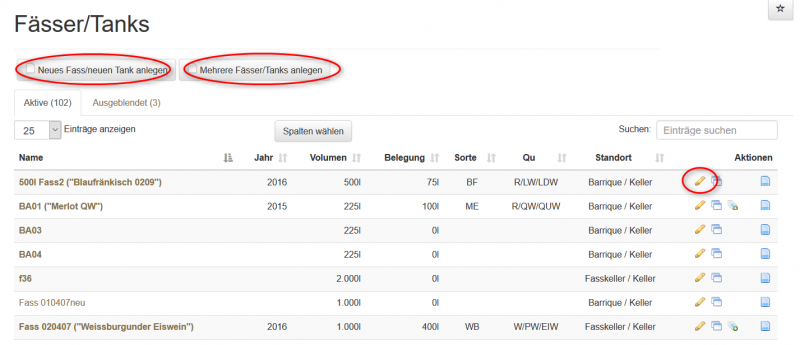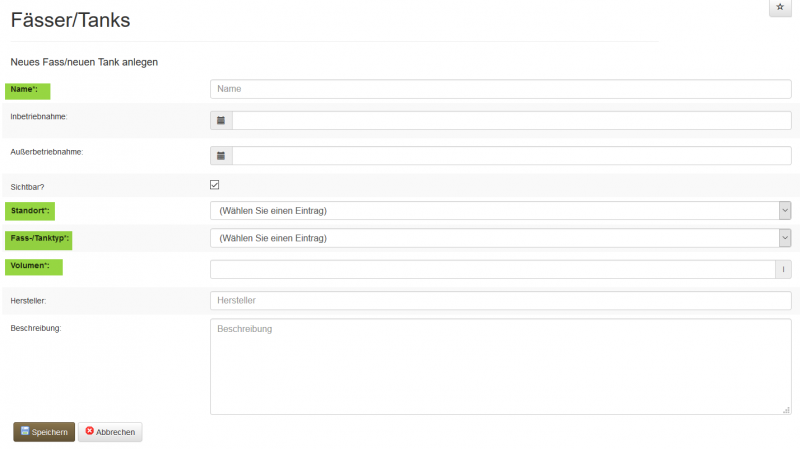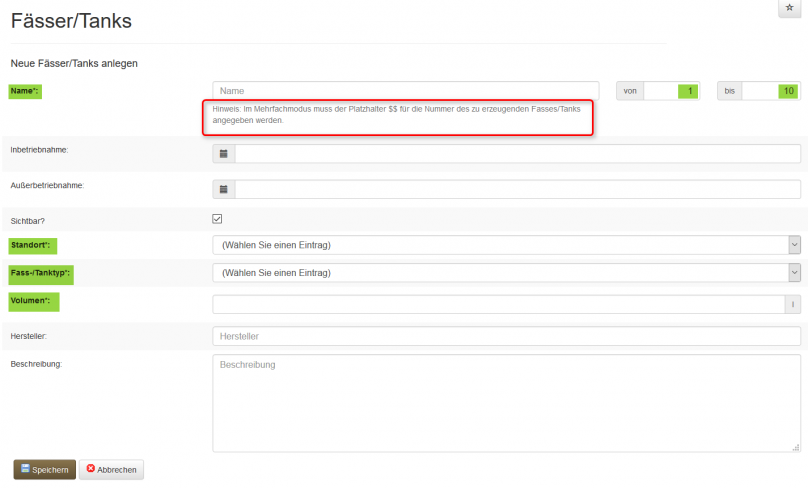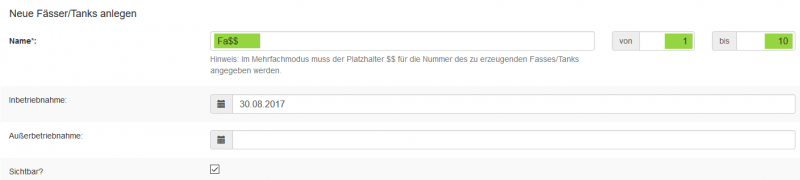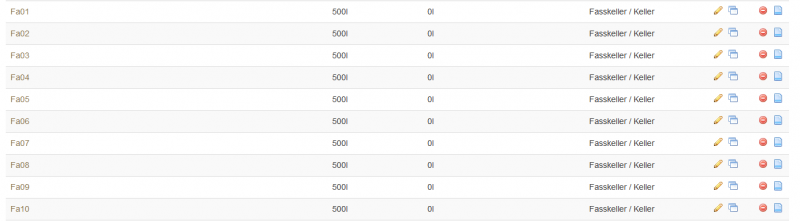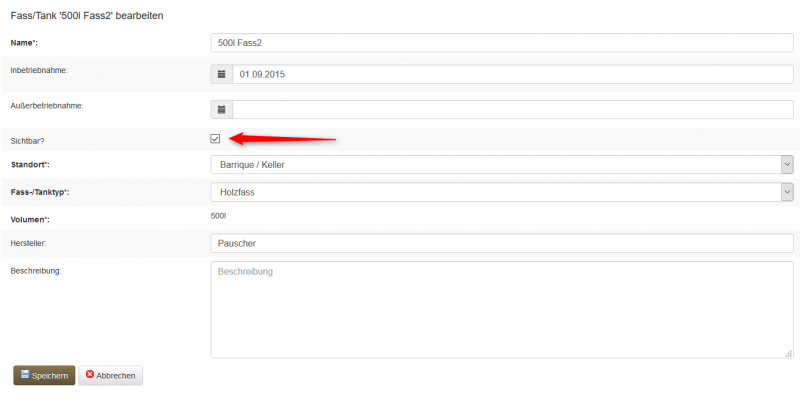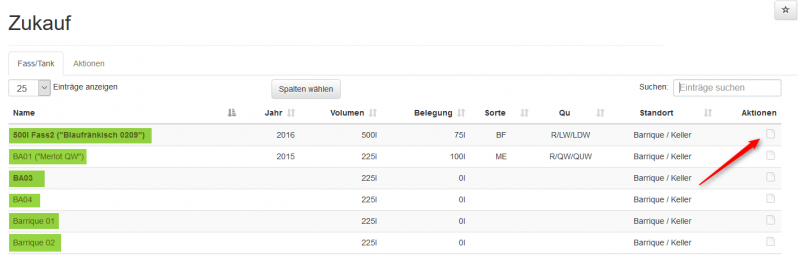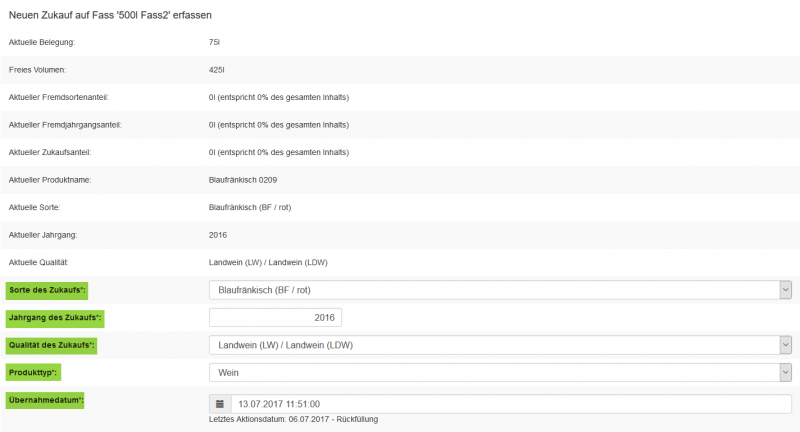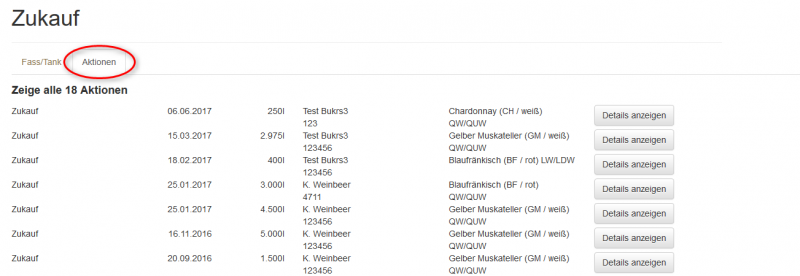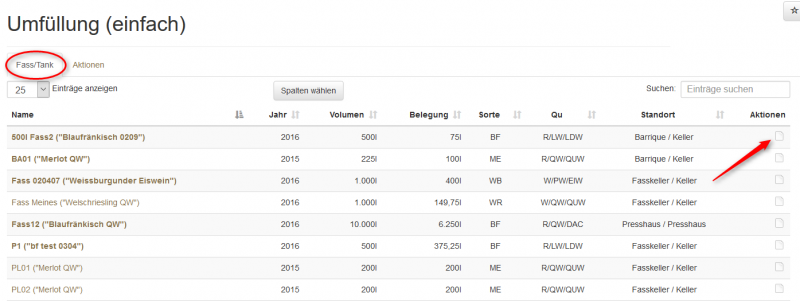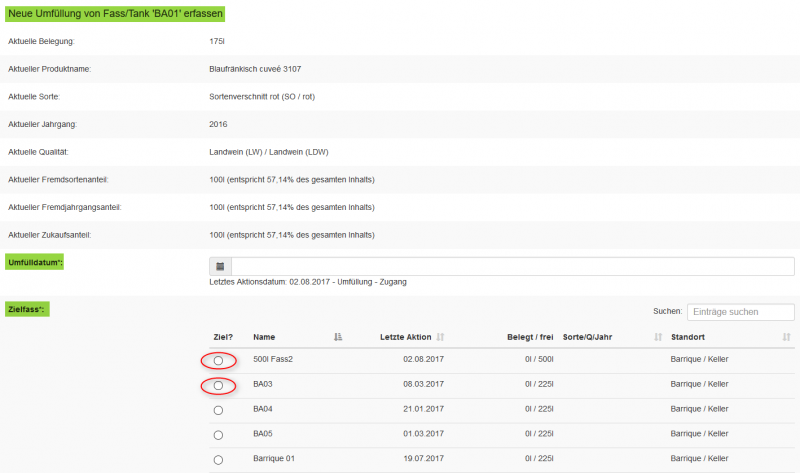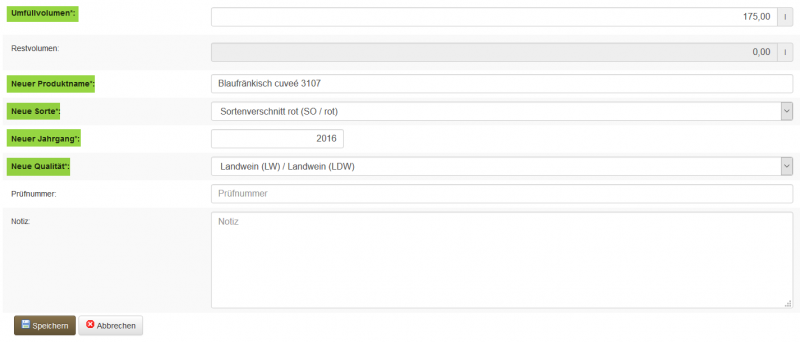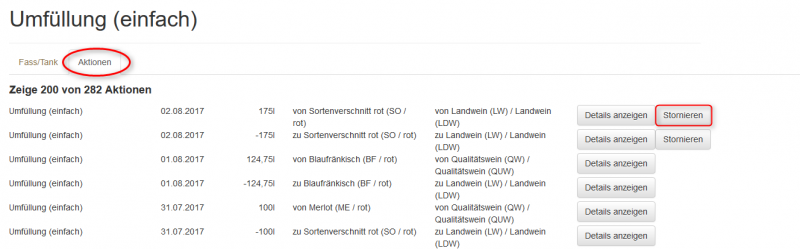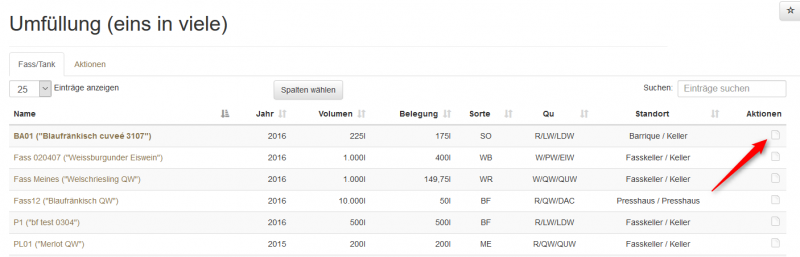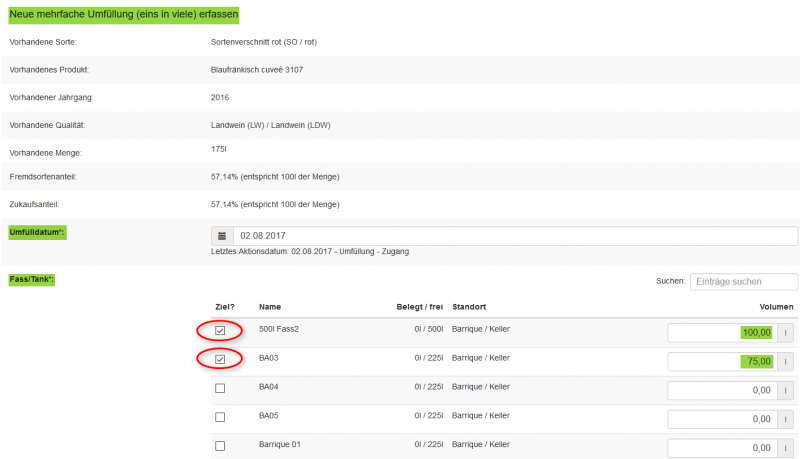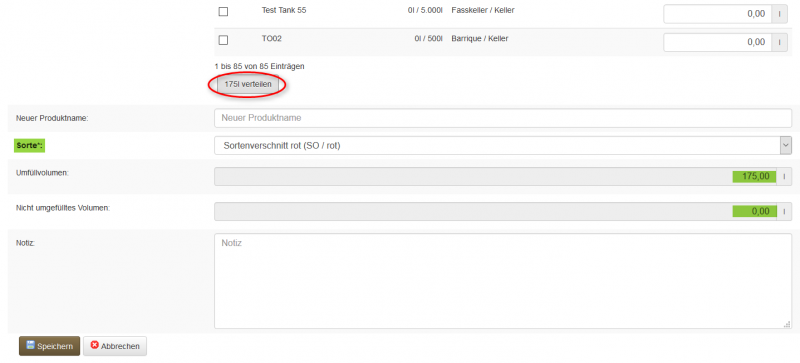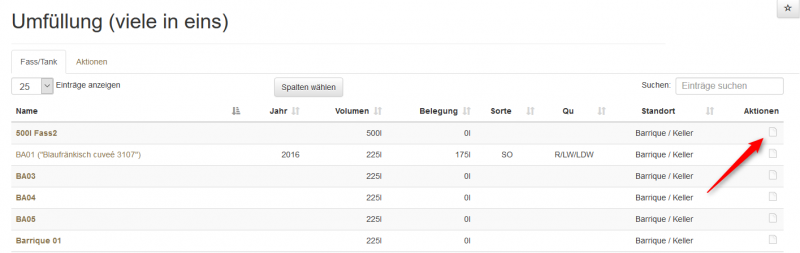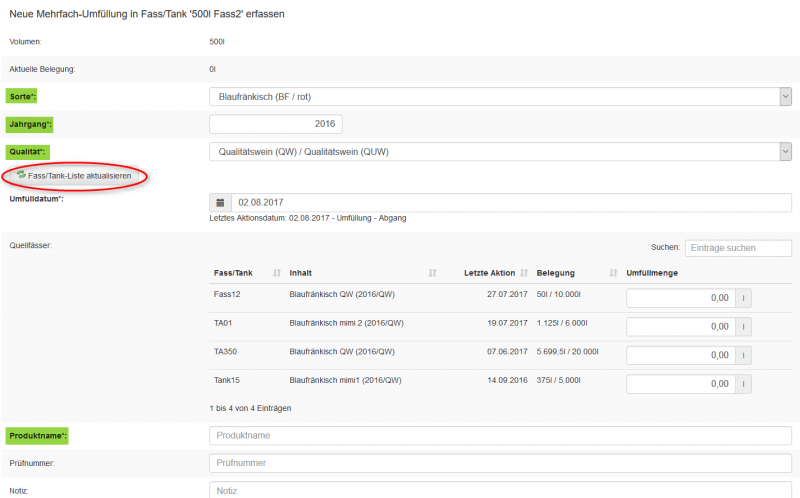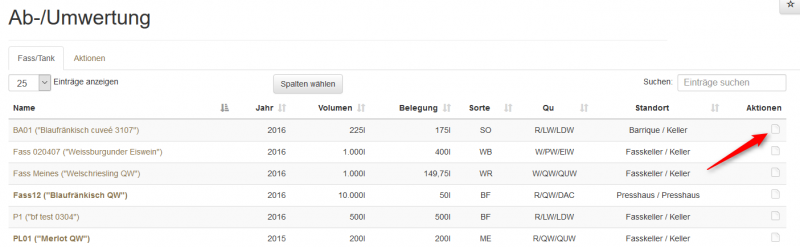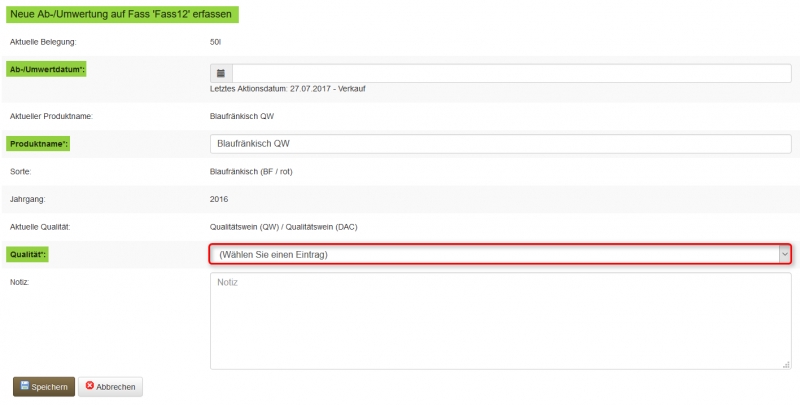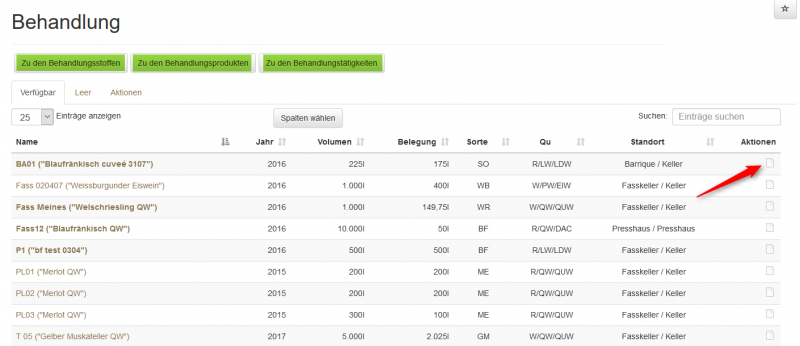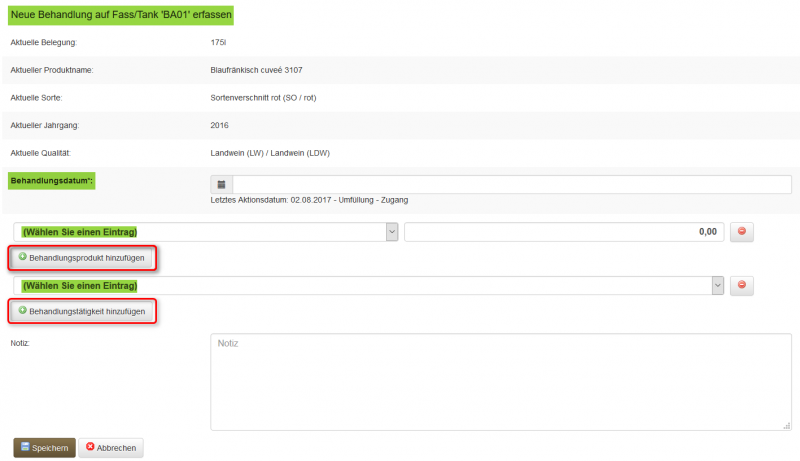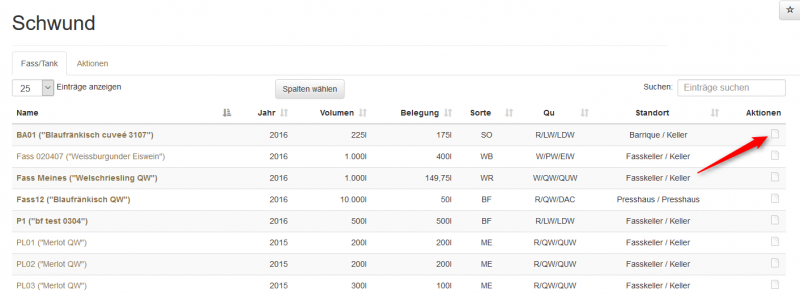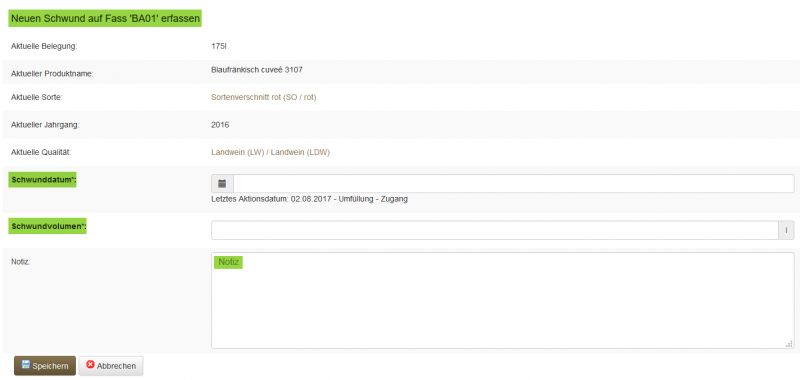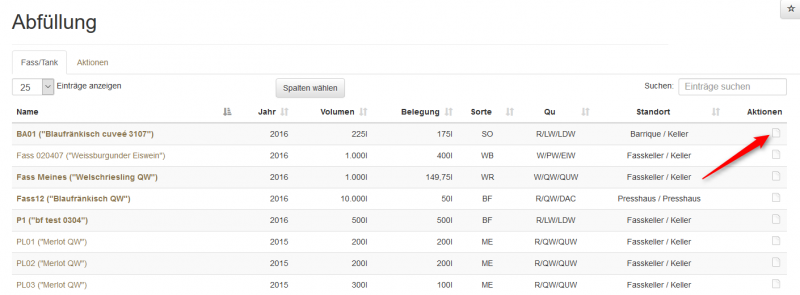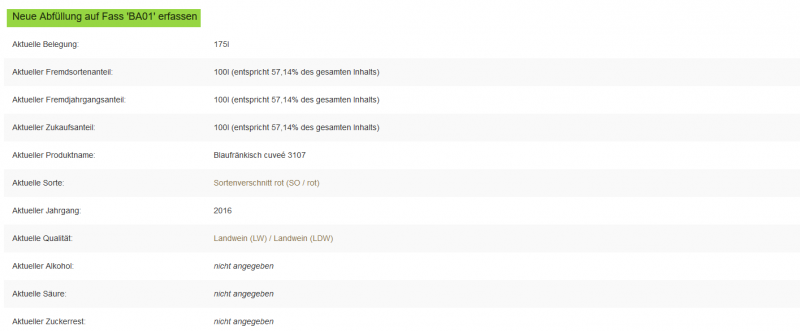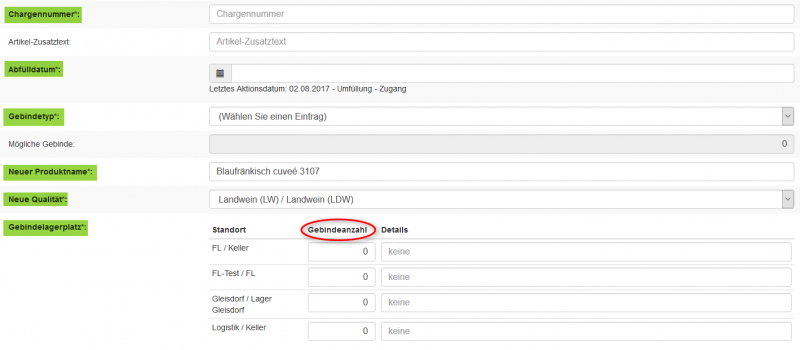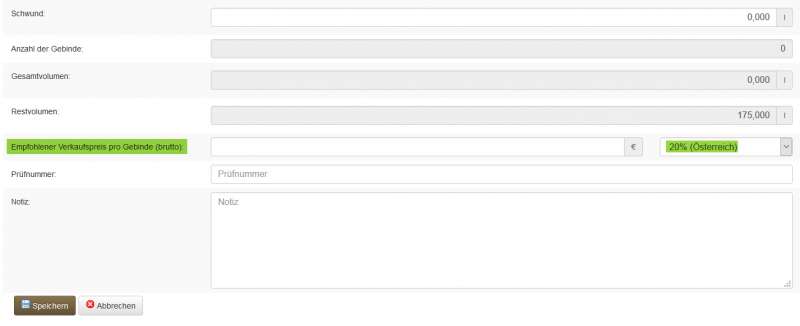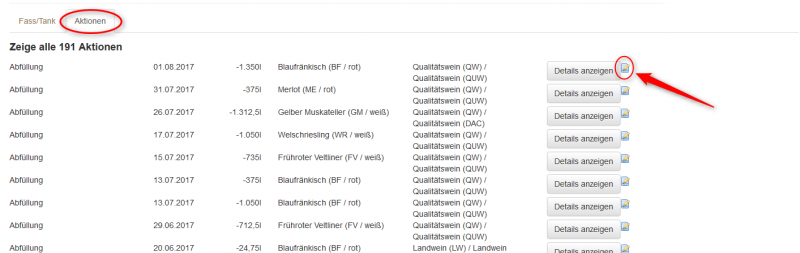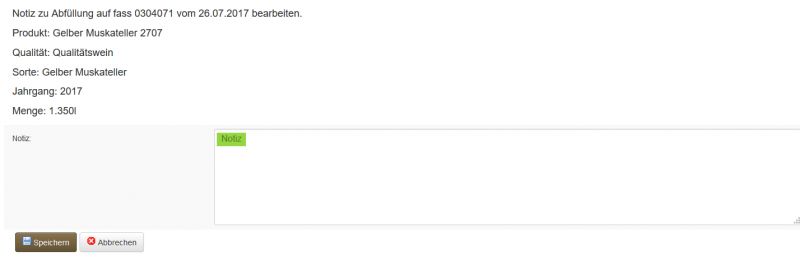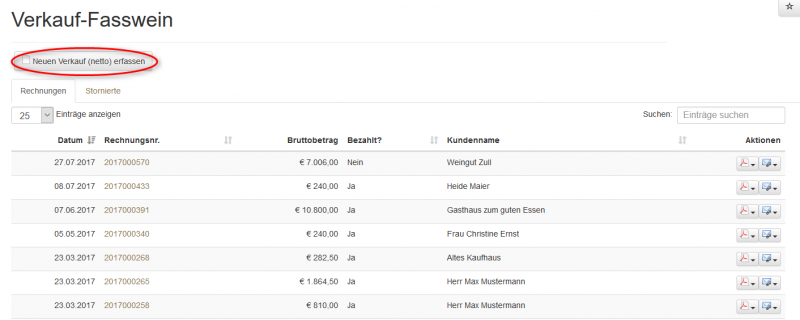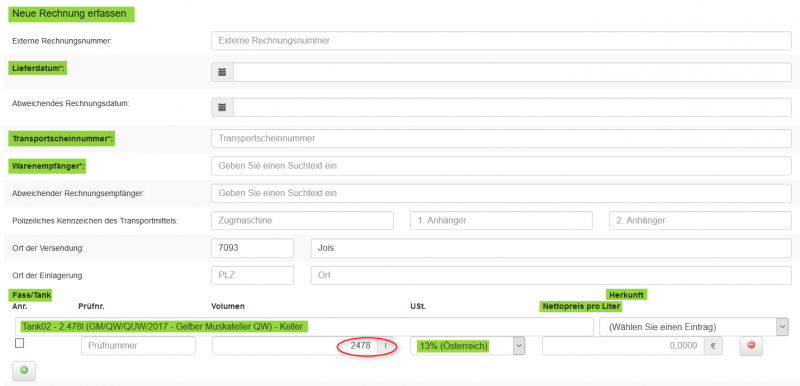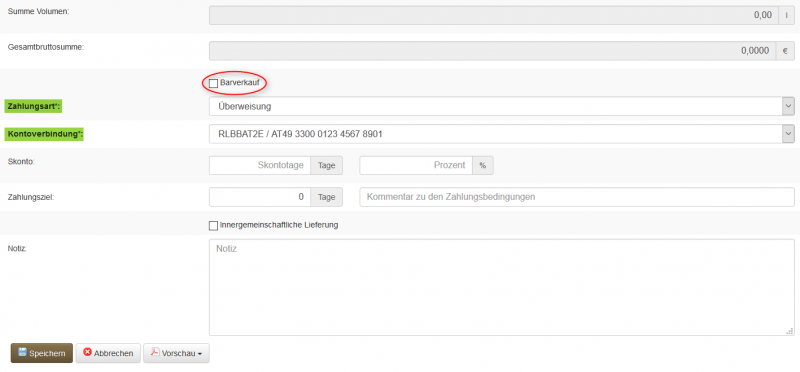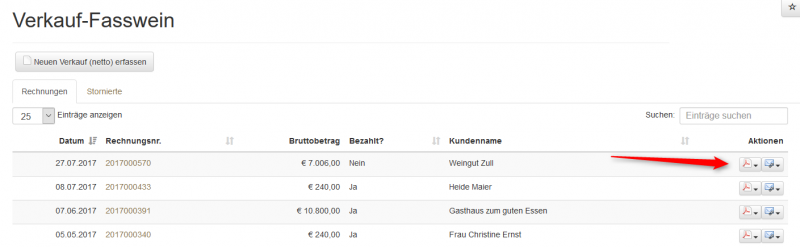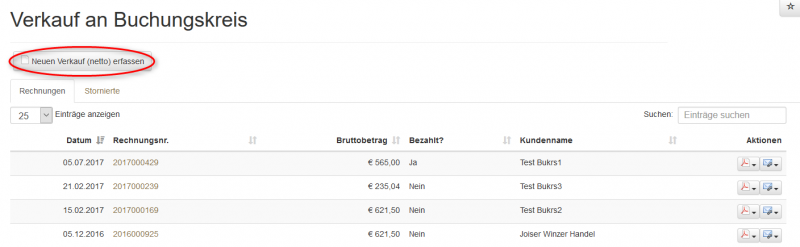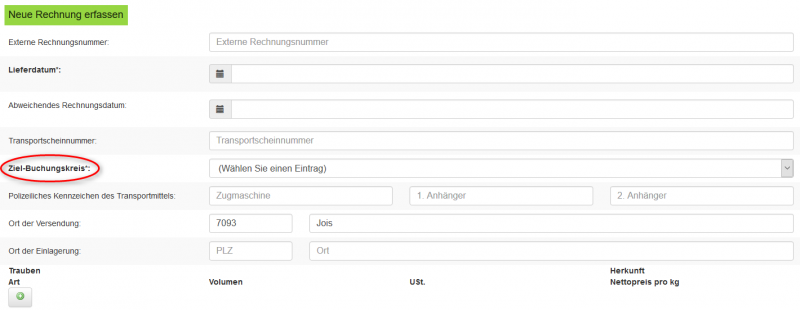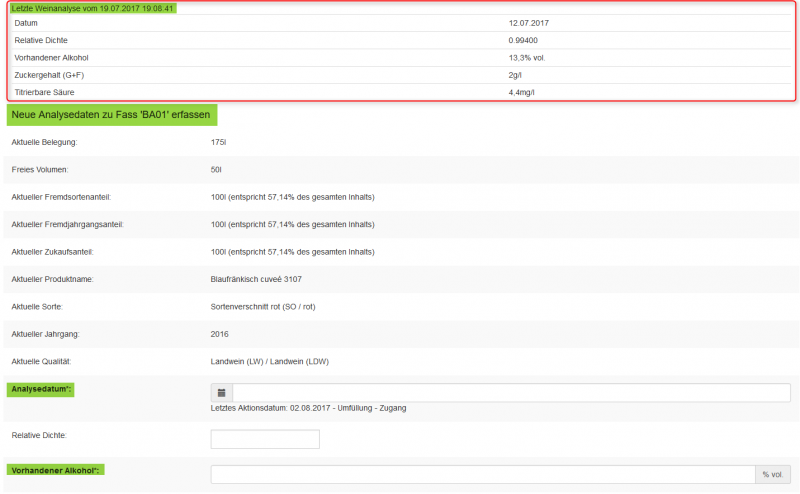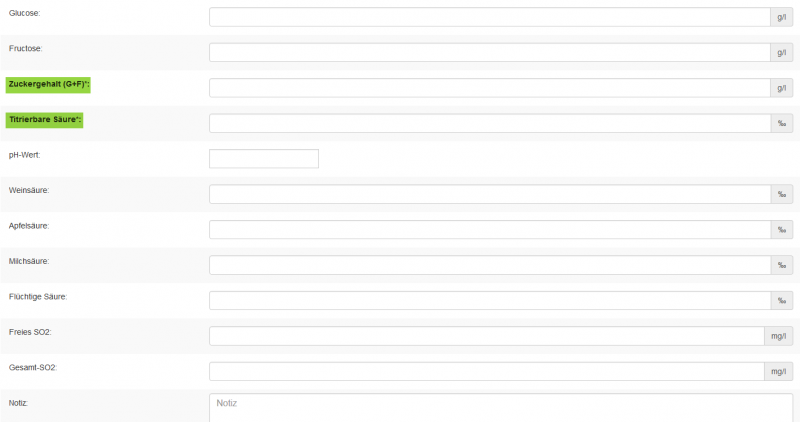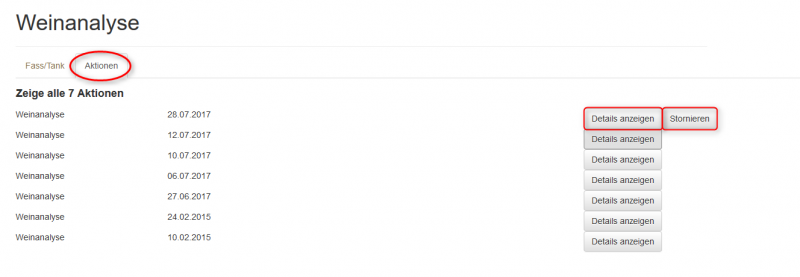Fässer/Tanks
Inhaltsverzeichnis
Tanks anlegen & bearbeiten
Unter diesem Menüpunkt können mehrere Aktionen durchgeführt werden:
Unter "Neues Fass/neuen Tank anlegen" müssen folgende Daten ausgefüllt werden:
- Name: kurze, eindeutige Bezeichnung des Fasses
- es empfiehlt sich ein Kürzel mit Nummerierung und ohne Abstand, wie z.B. "TA01" anstatt "Tank 01",
- weil das Fass dadurch im Suchfeld leichter gefunden werden kann
- Standort: wird im Menüpunkt Allgemeine Daten - Standorte angelegt
- Fass-/Tanktyp: wird im Menüpunkt Allgemeine Daten - Fass-/Tanktypen angelegt
- Volumen: Größe des Fasses/Tanks in Liter
Die restlichen Felder können je nach Belieben ausgefüllt werden oder leer bleiben.
Bei der Funktion "mehrere Fässer/Tanks anlegen" müssen ebenfalls die mit * markierten Felder ausgefüllt werden.
| Hinweis: |
|---|
| Im Mehrfachmodus muss der Platzhalter $$ für die Nummer des zu erzeugenden Fasses/Tanks angegeben werden, d.h. beispielsweise wird anstelle des Anlegens von "Fa01", "Fa02" ... "Fa10" einfach einmalig "Fa$$" eingegeben.
Anschließend erscheinen alle Fässer einzeln in der Liste: |
Die bereits angelegten, aktiven Fässer/Tanks können durch Klick auf das Bleistift-Symbol![]() bearbeitet werden.
bearbeitet werden.
Wenn Fässer/Tanks ausgeschieden werden, kann das Datumsfeld "Außerbetriebnahme" ausgefüllt werden. Damit sie im "Aktive"-Reiter nicht mehr erscheinen, muss das "sichtbar"-Hakerl gelöscht werden. Diese inaktiven Fässer findet man im "Ausgeblendet"-Reiter und kann sie jederzeit wieder aktivieren.
Mit den Unter-Menüpunkten können alle Aktionen durchgeführt werden die sich auf Fässer und Fasswein beziehen. Befüllung eines Fasses erfolgt ausschließlich mit folgenden Vorgänge:
- Einlagerung von Trauben
- Zukauf von Fasswein
- Umfüllung
Mit den folgenden Menupunkten werden Aktionen beschrieben, die sich auf Fässer beziehen, die bereits Weine enthalten.
Zukauf
Alle möglichen, zu befüllenden Fässer/Tanks werden hier angezeigt. Durch Klick auf "Aktionen" kann ein Zukauf auf diesem Fass/Tank beginnen.
Ausgefüllt werden müssen folgende Felder:
- Sorte des Zukaufs
- Jahrgang des Zukaufs
- Qualität des Zukaufs
- Produkttyp
- Übernahmedatum
- Transportscheinnummer
- Lieferant
- Herkunftsland
- Code der Herkunft
- Volumen
- Alkoholgehalt
- Bruttoeinkaufspreis pro Liter
- Fremdsortenanteil
- Fremdjahrgangsanteil
- Neuer Produktname
Die restlichen Felder müssen nicht zwingend befüllt werden. Nach Klick auf "Speichern" wurde der Zukauf erfolgreich erfasst.
Unter dem Kartenreiter Aktionen werden die zuletzt getätigten Zukäufe aufgelistet. Wenn noch keine weitere Aktion auf diesen Zukauf erfolgt ist (z.B. Umfüllung, Abfüllung), kann diese auch wieder storniert werden.
Umfüllung
Hier gibt es 3 Möglichkeiten, Umfüllungen vorzunehmen:
- Umfüllung (einfach)
- Umfüllung (viele in eins)
- Umfüllung (eins in viele)
Umfüllung (einfach)
Unter Umfüllung (einfach/Verschnitt) erfasst man die Umfüllung von einem Fass in ein leeres oder teilweise befülltes Zielfass. In der Überblicksliste finden sich die bereits dokumentierten Fässer. Durch Klick auf das Aktionssymbol wird ein Umfüllvorgang - von dem entsprechenden Fass ausgehend - gestartet.
Die Pflichtfelder
- Umfülldatum
- Zielfass (Auswahl mittels Markierung)
- Umfüllvolumen
- Neuer Produktname
- Neue Sorte
- Neuer Jahrgang
- Neue Qualität
sind auszufüllen. Das Restvolumen berechnet sich automatisch, je nach verfügbarem Volumen. Wird ein Fass/Tank als Zielfass ausgewählt, in dem schon ein Teil mit Wein befüllt ist, werden die Felder "neuer Produktname", "neue Sorte", neuer Jahrgang, neue Qualität mit den Daten des Weins im Zielfass vorbefüllt und können dann geändert werden (zB bei Sortenverschnitten).
Unter dem Kartenreiter Aktionen werden die zuletzt getätigten Umfüllvorgänge aufgelistet. Wenn noch keine weiteren Aktionen auf diese umgefüllten Mengen erfolgt sind (z.B. weitere Umfüllung, Abfüllung, Behandlung), kann die Umfüllung auch wieder storniert werden.
Umfüllung (eins in viele)
Diese Umfüllaktion ist besonders geeignet, um Wein aus einem Fass/Tank in mehrere/viele Barriquefässer umzufüllen. Mit der Aktion "Umfüllung von diesem Fass beginnen" startet man die Umfüllung.
In der sich öffnenden Eingabemaske müssen das Umfülldatum, die Zielfässer und die Sorte angegeben werden. Die Zielfässer müssen mittels eines Häkchens ausgewählt werden. Im Feld "Volumen" werden die gewünschten Liter eingetragen. Die Berechnung des Umfüllvolumens und der eventuell im Quellfass verbleibenden Restmenge erfolgt automatisch. Sollten im Quellfass mehr Liter enthalten sein, als in die Zielfässer umgefüllt werden, verbleibt dieses Restvolumen im Quellfass. Wird auf "xxx Liter verteilen" geklickt, wird das vorhandene Volumen im Quellfass zu gleichen Teilen auf die ausgewählten Zielfässer aufgeteilt. Im Fall, dass eines oder mehrere der Zielfässer ein geringeres Fassungsvolumen aufweisen als die vom System berechnete Teilmenge, wird dorthin weniger umgefüllt. Die im Quellfass verbleibende Menge sowie die Teilmengen können manuell auf die jeweiligen Fässer aufgeteilt bzw. umverteilt werden.
Unter dem Kartenreiter Aktionen werden die zuletzt getätigten Umfüllvorgänge aufgelistet und können storniert werden (siehe Umfüllung (einfach)).
Umfüllung (viele in eins)
Diese Aktion ist besonders geeignet, um mehrere/viele Barriquefässer in einen Tank umzufüllen.
Mit der Aktion "Umfüllung in dieses Fass beginnen" wird startet man die Umfüllung. Soll ein leeres Fass befüllt werden, werden mit den Feldern Sorte, Jahrgang, Qualität die möglichen Quellfässer ausgewählt. Die Quellfässer werden aufgelistet, wenn das Aktionsfeld "Fass/Tankliste aktualisieren" gedrückt wird. Bei den gewünschten Quellfässern werden jene Liter eingetragen, die ins Zielfass umgefüllt werden sollen. Das Feld "Produktname" ist ein Pflichtfeld.
Ist im Zielfass schon ein Wein eingelagert, werden von diesem die Sorte, der Jahrgang und die Qualitätsstufe für die Auswahl der möglichen Quellfässer vorgegeben. Diese Vorgaben können auch nicht manuell geändert werden.
Unter dem Kartenreiter Aktionen werden die zuletzt getätigten Umfüllvorgänge aufgelistet und können storniert werden (siehe Umfüllung (einfach)).
| Hinweis: |
|---|
Mit den Aktionen Umfüllung eins in viele / viele in eins können
vorgenommen werden. Abwertungen durch Umfüllungen sind aus Sicherheitsgründen mit diesen Aktionen nicht möglich. |
Ab-/Umwertung
In der Überblicksliste werden alle befüllten Fässer/Tanks mit ihrem jeweiligen Inhalt in Klammer angezeigt. An ihrem Inhalt kann eine Ab- oder Umwertung vorgenommen werden. Gestartet wird die Aktion "Ab-/Umwertung" durch das Aktionszeichen.
Bei der Ab-/Umwertung muss das entsprechende Datum ausgewählt werden. Der Produktname kann angepasst werden und die neue Qualität muss aus der Drop down-Liste ausgewählt werden. In dieser Liste werden nur jene Qualitäten/Qualitätsstufen angezeigt, die für den ausgewählten Wein in Frage kommen. Durch das Drücken auf "Speichern" wird der Vorgang abgeschlossen.
Wie im Menüpunkt Umfüllung (einfach) werden unter dem Kartenreiter Aktionen die zuletzt getätigten Vorgänge aufgelistet und können storniert werden.
Behandlung
Im Menüpunkt Behandlung können sowohl Behandlungen des Weins in den Fässern/Tanks erfasst werden, als auch (direkt verlinkt) Behandlungsstoffe, Behandlungsprodukte und Behandlungstätigkeiten dokumentiert werden. Behandlungsstoffe und Behandlungstätigkeiten werden im Menüpunkt Allgemeine Daten - Behandlungsstoffe bzw. unter Allgemeine Daten - Behandlungstätigkeiten definiert und verwaltet.
Die Liste zeigt alle Fässer/Tanks mit ihrem jeweiligen Inhalt in Klammer an. Mit Klick auf das Aktionssymbol wird die Aktion "Behandlung auf diesem Fass/Tank erfassen" gestartet.
Nach dem Ausfüllen des Behandlungsdatums können ein oder mehrere Behandlungsschritte zu diesem Datum erfasst werden. Das Behandlungsprodukt kann mit der entsprechenden kg-Angabe erfasst werden. Weitere Produkte werden über die Schaltfläche "Behandlungsprodukt hinzufügen" dokumentiert. In der Liste erscheinen jene Behandlungsprodukte, die im Menüpunkt Behandlungsprodukte erfasst wurden. Analog zum Behandlungsprodukt werden auch die Behandlungstätigkeiten bzw. Behandlungsstoffe erfasst. Mit Klick auf "Zu den Behandlungsstoffen" bzw. "Zu den Behandlungstätigkeiten" gelangt man zu den jeweiligen Menüpunkten im Hauptmenüpunkt Allgemeine Daten. Die vorgenommenen Behandlungen sind übersichtlich im Menüpunkt Abfragen - Bestandsabfragen - Behandlungsübersicht dokumentiert.
Behandlungsprodukte
In dieser Liste sind die verfügbaren Behandlungsprodukte aufgelistet. In der Spalte "Typ" sind die Behandlungsstoffe angeführt, denen die aufgelisteten Behandlungsprodukte zugeteilt sind. Jene Produkte, deren Bestand auf 0 steht, finden sich im Kartenreiter "Verbraucht". Mit der Schaltfläche "Neues Behandlungsprodukt anlegen" wird ein neues Produkt erfasst, das dann in der Dokumentation neuer Behandlungen verwendet werden kann. Die Schaltfläche "Neue Behandlung erfassen" führt zurück zu dem Menüpunkt Behandlung.
Mit den Aktionssymbolen können folgende Aktionen gestartet werden:
- Mengenanpassung Datei:Behandlungsprodukte5.png: Hier können die Mengenangaben manuell mit Angabe einer Begründung geändert werden. Dabei wird die für das Erfassen neuer Behandlungen verfügbare Menge angepasst.
- Kopiere 'Produkt'
 : Basierend auf den Daten des ausgewählten Behandlungsprodukts wird ein neues angelegt.
: Basierend auf den Daten des ausgewählten Behandlungsprodukts wird ein neues angelegt.
Zur Erfassung eines neuen Behandlungsproduktes (Schaltfläche "Neues Behandlungsprodukt anlegen") müssen folgende Felder ausgefüllt werden:
Beim Behandlungsstoff werden jene vorgeschlagen, die im Menüpunkt Behandlungsstoffe unter "Allgemeine Daten" erfasst wurden. Der Produktname, die Maßeinheit für die Mengenangabe sowie die gekaufte Menge (für die Bestandsführung) müssen eingetragen werden.
Schwund
Hier findet sich eine Liste mit den Fässern und den in ihnen eingelagerten Inhalten. Die Erfassug von Schwund aus den jeweiligen Fässern/Tanks wird durch das Aktionszeichen "Schwund auf diesem Fass/Tank erfassen" gestartet.
Neben den Pflichtfeldern "Schwunddatum" und "Schwundvolumen" ist es empfehlenswert zur Nachvollziehbarkeit eine Notiz einzutragen.
Abfüllung
In der Liste der Fässer/Tanks werden jene angezeigt, in denen sich Wein befindet und bei denen daher eine Abfüllung durch das Aktionszeichen "Abfüllung auf diesem Fass erfassen" gestartet werden kann.
Zuerst werden die Daten des abzufüllenden Weins wie Fremdsortenanteil, Fremdjahrgangsanteil, Zukaufsanteil, aktuelle Qualität etc. überblicksartig dargestellt.
Auszufüllen sind folgende Felder:
- Chargennummer
- Abfülldatum
- Gebindetyp (hier werden jene Gebindetypen vorgeschlagen, die in den allgemeinen Daten erstellt wurden; durch das festgelegte Volumen des ausgewählten Gebindetyps wird automatisch die maximal mögliche Gebindeanzahl berechnet)
- Neuer Produktname
- Neue Qualität
Beim Gebindelagerplatz und der Gebindeanzahl wird festgelegt, wie viele Flaschen tatsächlich abgefüllt werden. Der durch die Abfüllung entstandene Schwund wird hier auch erfasst. Anhand der Mengenangaben zu Gebindeanzahl und Schwund wird das eventuelle Restvolumen im Tank automatisch berechnet. Der empfohlene Verkaufspreis und der ausgewählte Steuerprozentsatz sind die Basiswerte für die Preisliste.
Im Kartenreiter Aktionen können nachträglich Notizen zur Abfüllung erfasst werden:
Verkauf Fasswein
In diesem Menüpunkt kann der Fassweinverkauf erfasst und entsprechende Rechnungen erstellt werden.
Durch die Aktion "Neuen Verkauf (netto) erfassen" wird der Fassweinverkauf und die Rechnungserstellung gestartet.
Auszufüllen sind - zum Großteil analog zum Verkauf von Flaschenweinen (siehe Sofort-Verkauf) - folgende Felder:
- Lieferdatum
- Transportscheinnummer
- Warenempfänger
- der zu verkaufende Wein bzw. der entsprechende Tank
- Herkunft
- das Volumen
- der anzuwendende Steuersatz
- der Preis (netto)
- die Zahlungsart
Um weitere Fasswein-Mengen zur Rechnung hinzuzufügen, müssen durch das Klicken auf das Symbol ![]() weitere Eingabezeilen erzeugt werden. Wenn zu viele Eingabezeilen erzeugt wurden, können diese durch das Klicken auf das Symbol
weitere Eingabezeilen erzeugt werden. Wenn zu viele Eingabezeilen erzeugt wurden, können diese durch das Klicken auf das Symbol ![]() wieder gelöscht werden. Eine Rechnungs-Vorschau ist ebenfalls verfügbar.
wieder gelöscht werden. Eine Rechnungs-Vorschau ist ebenfalls verfügbar.
Mit den Aktionssymbolen können Rechnungen und Lieferscheine als PDF dargestellt, ausgedruckt und per E-Mail versendet werden.
| Hinweis: |
|---|
| Alle erstellten Rechnungen können im Menüpunkt Zahlung weiter verwaltet und versendet werden (inklusive Verwaltung der Mahnungen etc.). |
Verkauf an Buchungskreis
Diese Funktion steht allen Winzerinnen und Winzern zur Verfügung, die eine weitere Firma (z.B. Handesbetrieb) betreiben. Der Verkauf der Trauben an einen anderen Buchungskreis erfolgt analog zum Fasswein-Verkauf. Der einzige Unterschied: Anstatt eines Warenempfängers wird ein Zielbuchungskreis gewählt. Mit der Erfassung des Verkaufsbeleges wird im Zielbuchungskreis der Zukauf automatisch erfasst. Im Zielbuchungskreis muss das zugekaufte Volumen anschließend eingelagert werden.
Weinanalyse
Die Erfassung von Analysedaten zum Fasswein erfolgt durch den Start des Aktionszeichens "Analysedaten auf diesem Fass erfassen".
Wenn die Analysedaten erfasst werden, müssen folgende Felder ausgefüllt werden:
- Analysedatum
- Vorhandener Alkohol
- Zuckergehalt (G+F)
- Titrierbare Säure
Es können mehrmals Daten zu einem Wein (mit unterschiedlichem Analysedatum) erfasst werden. Bei der Erfassung der Analysedaten werden immer die letzten erfassten Analysedaten angezeigt (siehe oben). Alle schon erfassten Analysenwerte werden im Menüpunkt Abfragen - Maßnahmenblatt angezeigt.
Im Reiter "Aktionen" finden sich die letzten vorgenommenen Analysen, die hier auch storniert werden können sofern noch keine weiteren Aktionen auf dem entsprechenden Fass vorgenommen wurden (wie z.B. Umfüllung, Abfüllung etc.).